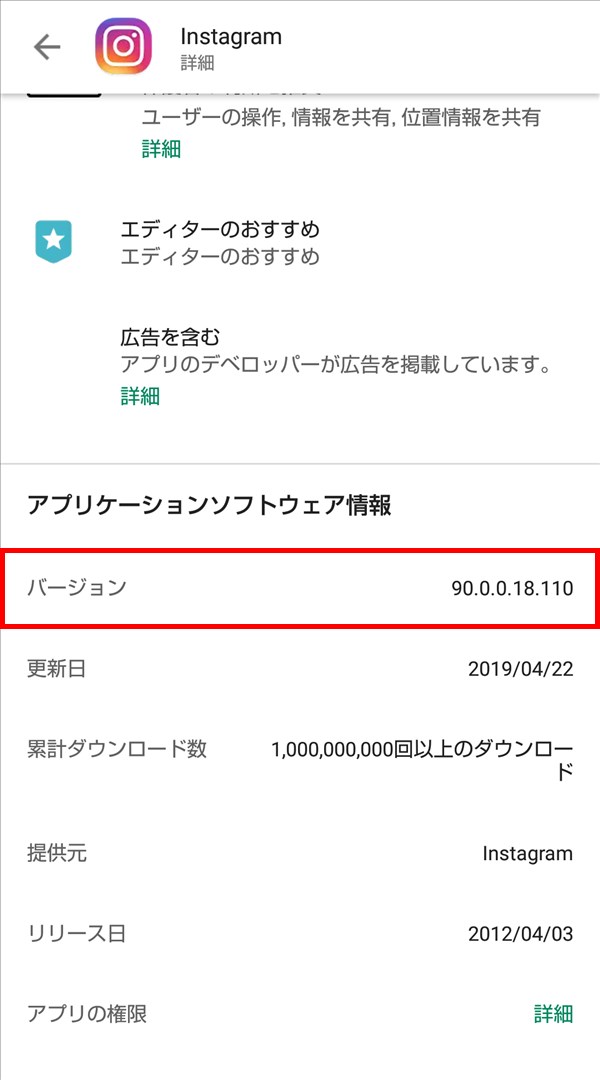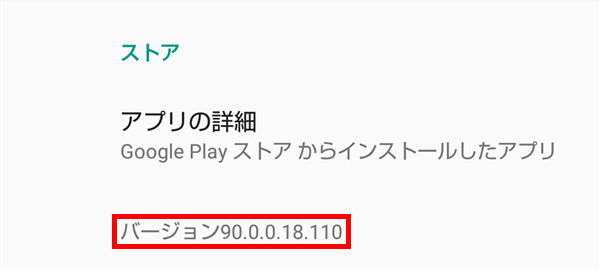Android版のInstagram(インスタグラム)アプリのバージョン情報は、アプリ内には記載が見当たりません。
そこで今回は、このAndroid版Instagramアプリのバージョンを確認する方法を紹介します。
※iOS版Instagramアプリについては、こちらを参照ください。
Instagramアプリのバージョンを確認する方法
※ここでは、AQUOS sense2(Androidバージョン 8.1.0)を使用します。
スマホ本体の「アプリ情報」画面を見る
まずは、スマートフォン本体の「アプリ情報」画面を見る方法です。
1.スマホ本体の「ホーム」画面にある「設定」アイコンをタップします。
2.「設定」画面が開くので、「アプリと通知」をタップします。
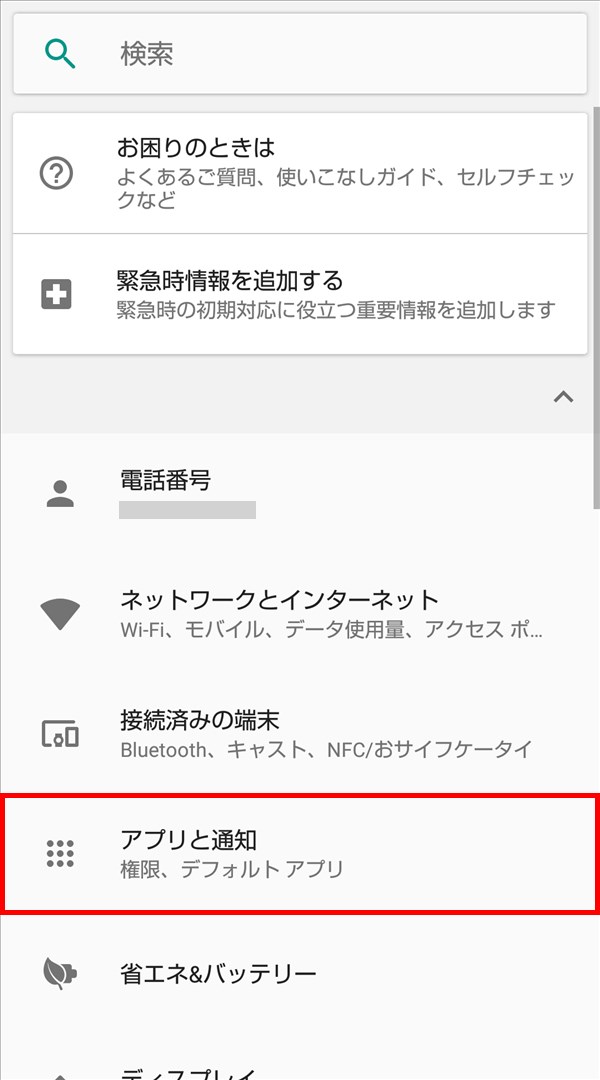
3.「アプリと通知」画面が開くので、「最近開いたアプリ」項目の「> ~個のアプリをすべて表示」をタップします。
※スマホの機種やAndroidバージョンによっては、「最近開いたアプリ」項目の代わりに「アプリ情報」項目が表示されます。
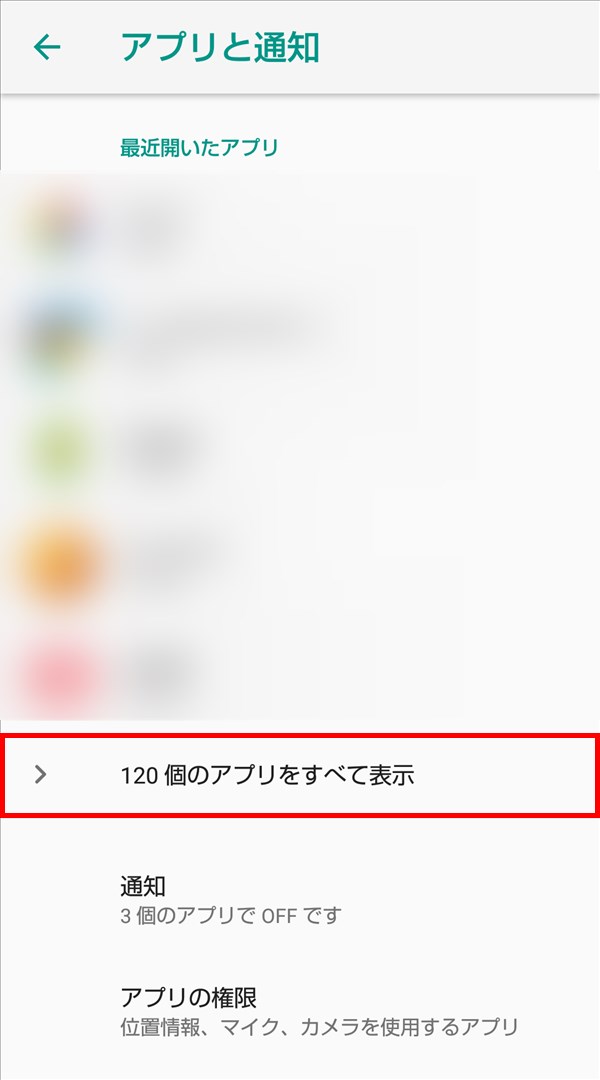
4.「アプリ情報」画面の「すべてのアプリ」カテゴリーが開くので、画面を下方にスクロールして、「Instagram」を探します。
見つけたら、それをタップします。
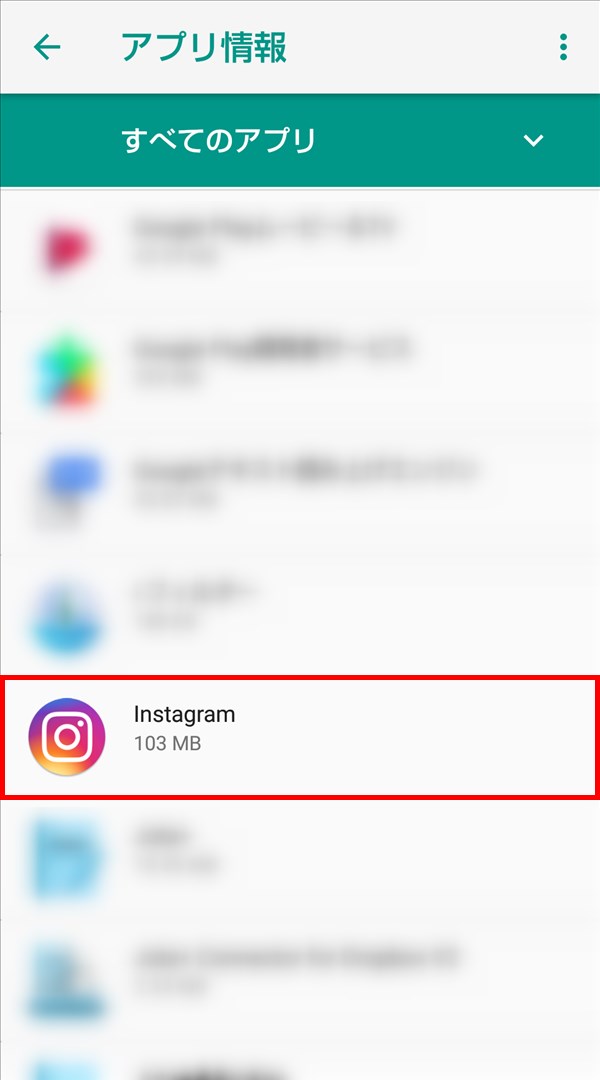
5.「アプリ情報」の「Instagram」画面が開くので、画面を下方にスクロールすると、「バージョン~」と表示されています。
※ここでは、「バージョン90.0.0.18.110」と表示されています。
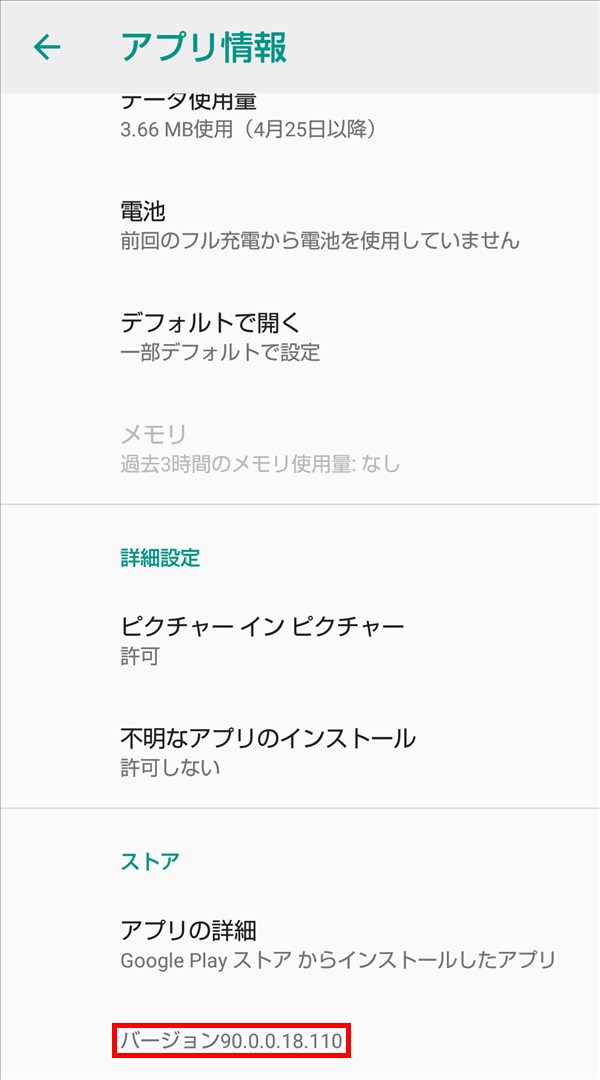
「Google Play ストア」の「アプリ詳細」画面を見る
次に、「Google Play ストア」の「アプリ詳細」画面で確認する方法です。
6.スマホ本体の「ホーム」画面にある「Google Play ストア」アイコンをタップします。
7.「Google Play ストア」アプリのトップ画面の「ホーム」タブ、または前回開いていたタブが開くので、画面上部の「検索窓」をタップして、「インスタグラム」か「Instagram」と入力します。
検索結果一覧が表示されるので、「Instagram」をタップします。

8.Instagramの「アプリ情報」画面が開くので、画面を下方にスクロールして、「詳細」をタップします。
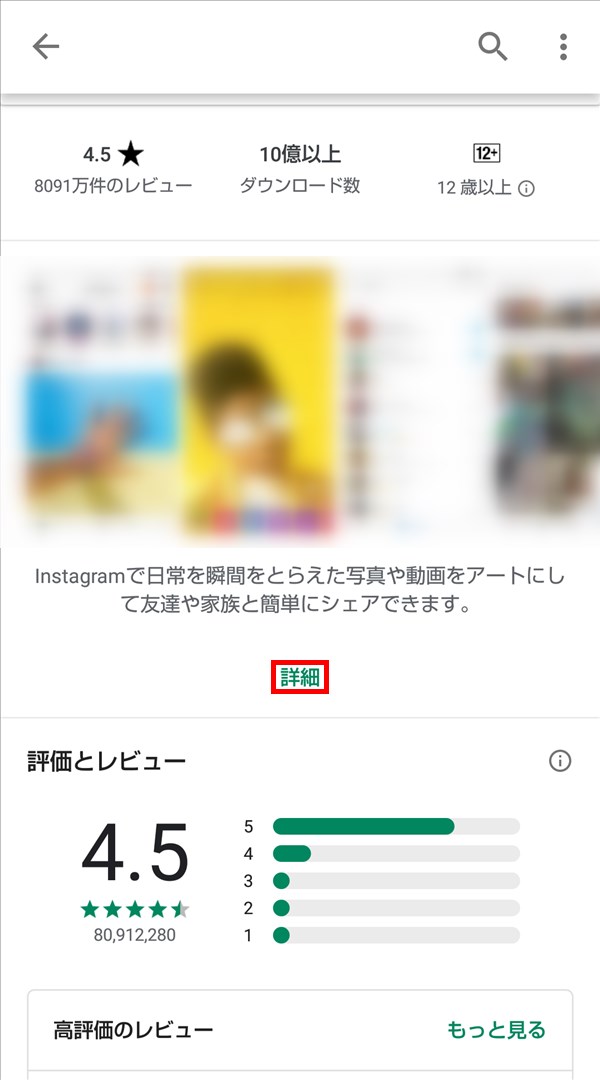
9.「Instagram詳細」画面が開くので、画面を下方にスクロールすると、「アプリケーションソフトウェア情報」項目に、「バージョン ~」と表示されています。
※ここでは、「バージョン 90.0.0.18.110」と表示されています。
※ここには、配信中のInstagramアプリの「最新バージョン」が表示されます。手持ちのスマホ(Android端末)にインストールしているInstagramアプリを最新バージョンにアップデートしていない場合は、ここに表示されるバージョンとは異なることになるので、ご注意ください。